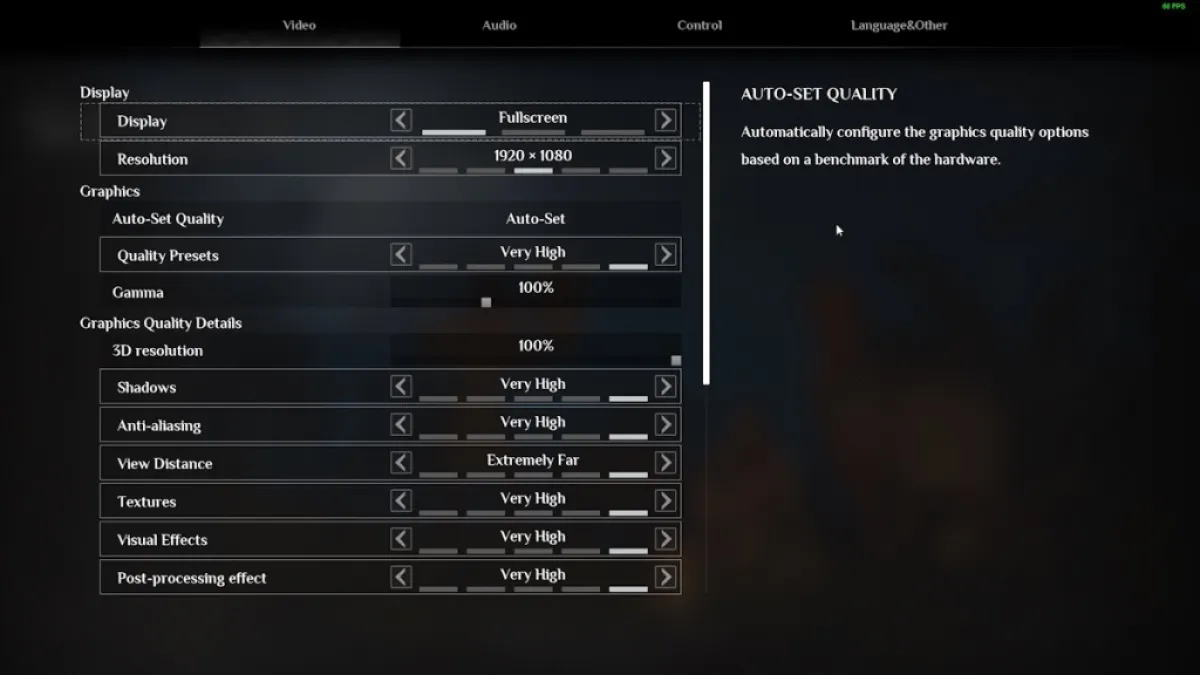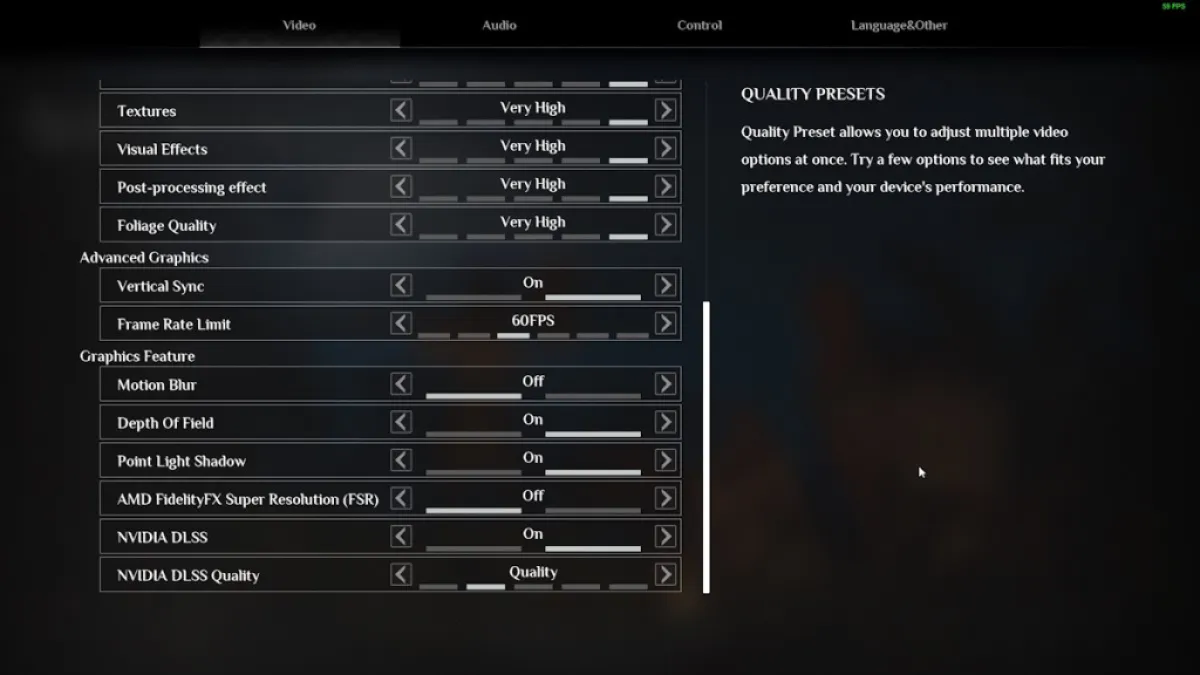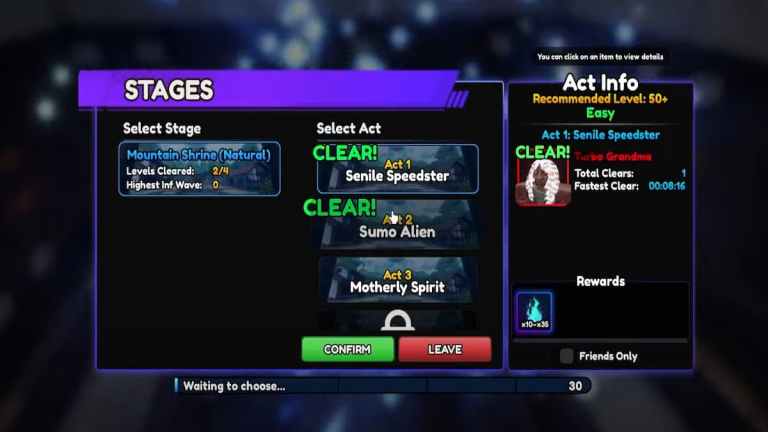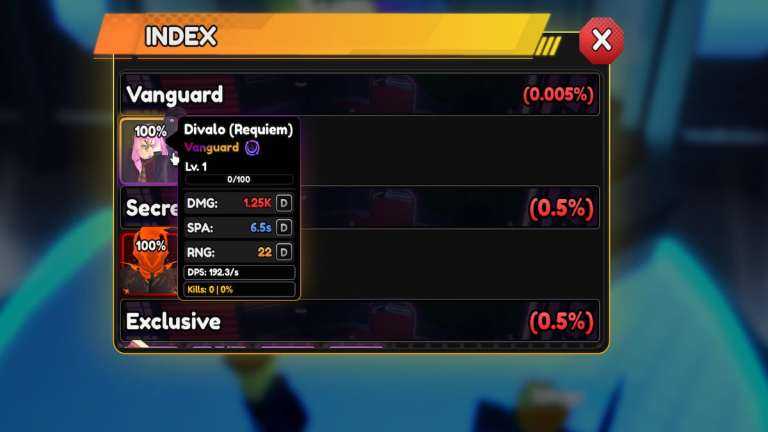Soulmask foi lançado com algumas críticas bastante positivas, mas também com reclamações de desempenho bastante notáveis. Neste guia, detalharei o hardware mínimo e recomendado que seu PC deve estar executando, fornecerei meus benchmarks junto com minhas especificações como ponto de referência e farei algumas sugestões de configuração para extrair até o último quadro deste título .
Especificações recomendadas pela Soulmask para evitar atrasos e gagueira
Em primeiro lugar, vamos dar uma olhada nas especificações mínimas e recomendadas do Soulmask listadas na página da loja.
Especificações mínimas:
- Windows 10 (64 bits)
- Intel Core i5-8400 ou AMD Ryzen 3 3300X
- 16 GB de RAM
- GTX 970 4 GB ou AMD RX 580 4 GB
Especificações recomendadas
- Janelas 11
- Intel Core i7-9700 ou AMD Ryzen 7 3700X
- 24 GB de RAM
- RTX 3060 ou AMD 6700XT
- SSD (com a observação de que é 'Altamente Recomendado')
Como tal, um bom lugar para começar a garantir que seu desempenho seja o melhor possível é garantir que você esteja usando pelo menos um conjunto dessas especificações.
Ou pelo menos é assim que deveria ser, mas graças à minha CPU nada estelar, posso fornecer algumas informações importantes sobre esta lista de especificações.
Minha CPU é (por favor, não ria) um i7-4790K da era pré-histórica de 2014. E ainda assim, em Soulmask, estou alcançando 60 quadros por segundo muito estáveis e consistentes no início do jogo, mesmo nas configurações gráficas máximas. É claro que isso está sujeito a alterações, graças à grande quantidade de NPCs que você coletará no futuro.
O que tenho, entretanto, é um RTX 3060, 32 GB de RAM e um SSD. Isso implica que o Soulmask é fortemente vinculado à GPU, portanto, ter uma GPU decente, uma quantidade sólida de RAM de alta velocidade e um SSD para executá-lo são responsáveis pela maior parte do desempenho aqui.
Sugestões de configurações gráficas do Soulmask
Analisarei algumas das configurações listadas acima e detalharei algumas delas para explicar o que pode ser melhor para sua configuração.
Mostrar
Há muitos motivos para usar uma janela sem borda em vez de uma tela cheia exclusiva em qualquer jogo, mas o simples fato é que usar uma tela cheia exclusiva afeta seu desempenho de maneira positiva. Isso ocorre porque, enquanto estiver em tela cheia exclusiva, muitos processos em segundo plano no seu PC são pausados, pois não há necessidade de renderizá-los diretamente, mas em sem borda, todos os processos em segundo plano continuam a funcionar normalmente.
Resolução
É aconselhável manter sua resolução nativa para o que seu monitor está executando aqui; e se você pretende fazer upgrade usando DLSS ou FSR, isso será abordado mais tarde.
Predefinições de qualidade
Você pode usar as configurações sugeridas pelo jogo, mas como acontece com todas as coisas, são apenas verificações simples que descobrem o que você está executando em termos de hardware. Eles não podem contabilizar o uso de recursos em segundo plano, qualquer software de gravação ou 73 guias do navegador. Se você for executar muitas coisas em segundo plano durante o jogo, é sempre melhor ir um pouco mais baixo do que eles sugerem.
Como a próxima seção de configurações pode variar dependendo do hardware que você está executando, expressarei se cada configuração é alto impacto e baixo impacto.
- Sombras – Alto impacto
- Anti-aliasing – Alto impacto
- Ver distância – Alto impacto
- Texturas – Baixo/alto impacto (dependendo muito da sua GPU)
- Efeitos visuais – Baixo/alto impacto (dependendo muito da sua CPU)
- Efeitos pós-processamento – Baixo impacto
- Folhagem Qualidade – Alto impacto
- Desfoque de movimento – Baixo impacto
- Profundidade de campo – Baixo impacto
- Sombra pontual – Baixo/alto impacto (dependendo da sua GPU)
Sincronização V e Limite de taxa de quadros são dois assuntos realmente importantes para discutir se você estiver tendo muitos problemas de gagueira. O V-Sync foi projetado para bloquear o jogo na taxa de atualização do monitor, e ativá-lo ou desativá-lo incorretamente pode causar travamentos e alguns problemas visuais.
Se você estiver executando um monitor com taxa de atualização de 60 Hz e estiver obtendo consistentemente mais superior a 60FPS, você deseja ativar esta configuração. Se você estiver executando um monitor com taxa de atualização de 120 Hz, mas estiver obtendo consistentemente menos de 120 FPS, desative a configuração e bloqueie a taxa de quadros para se aproximar do que você está obtendo – seja 60 FPS ou 90 FPS.
Também é importante observar em ambas as situações que você pode querer bloquear sua taxa de quadros para algo que seu sistema possa alcançar. No meu caso, estou com o V-Sync ativado, por conta do meu monitor, e porque frequentemente consigo mais de 60FPS de outra forma.
DLSS e FSR
DLSS da NVidia e FSR da AMD são peças de tecnologia incrivelmente complicadas que não consigo entender, mas o que aprendi é que eles não são os botões mágicos que as pessoas às vezes dizem que são.
DLSS pode realizar algo chamado aumento de escalaque é quando o DLSS pega sua resolução nativa e, usando deep-learning-AI-whatever-mumbo-jumbo, faz com que seu jogo pareça estar rodando em uma resolução mais alta.
Por exemplo, você pode estar rodando seu jogo em 1080P, mas o DLSS tentará fazer com que pareça que você está rodando em 1440P.
Isso é ótimo para recursos visuais, mas também pode ser usado para grandes (e quero dizer GRANDES) aumentos de desempenho. O Qualidade configuração lhe dará um impulso menor, mas melhores visuais, enquanto o Desempenho A configuração proporcionará um desempenho enormemente melhorado, mas visuais visivelmente piores, então experimente esta para descobrir o que funciona para você.
Observe, entretanto, que o DLSS está disponível apenas em GPUs NVidia da série 20+ e não funciona em GPUs AMD.
FSR é praticamente a mesma coisa, no entanto, um benefício notável deste é que está disponível para uma gama muito, muito maior de GPUs. Isso inclui até GPUs NVidia das séries 9 e 10, dando-lhes uma nova vida útil. Infelizmente, parece que Soulmask não usa FSR 3.0, que é um prodígio que faz algumas bobagens de geração de quadros que as pessoas enlouquecem.
Gagueira da máscara da alma
Minha primeira experiência com a gagueira em Soulmask veio da cena de abertura, que foi péssima. Estranhamente, porém, embora as falhas persistissem durante um breve período no jogo, elas desapareceram relativamente rápido. Acontece que isso ocorre porque o mecanismo em que o Soulmask está sendo executado (Unreal) não permite a pré-compilação do shader, o que causa travamentos nos primeiros momentos de uma sessão de jogo.
A duração dessas falhas dependerá, é claro, do seu hardware, mas, infelizmente, a menos que o CampFire Studio adicione alguma dessa funcionalidade em um patch, ela pode durar um pouco.
Você pode tentar reduzir a gravidade dessas falhas ajustando as configurações do jogo, fechando alguns programas em segundo plano e certificando-se de estar executando em tela cheia exclusiva.
Esperamos que este guia tenha ajudado você a entender algumas configurações e termos gráficos e a aumentar esses frames e reduzir um pouco as falhas!
Se você está procurando mais conteúdo de Soulmask aqui no Pro Game Guides, confira nosso detalhamento das três máscaras iniciais; e se você quiser se juntar a alguns amigos, temos um prático guia de servidor dedicado aqui.